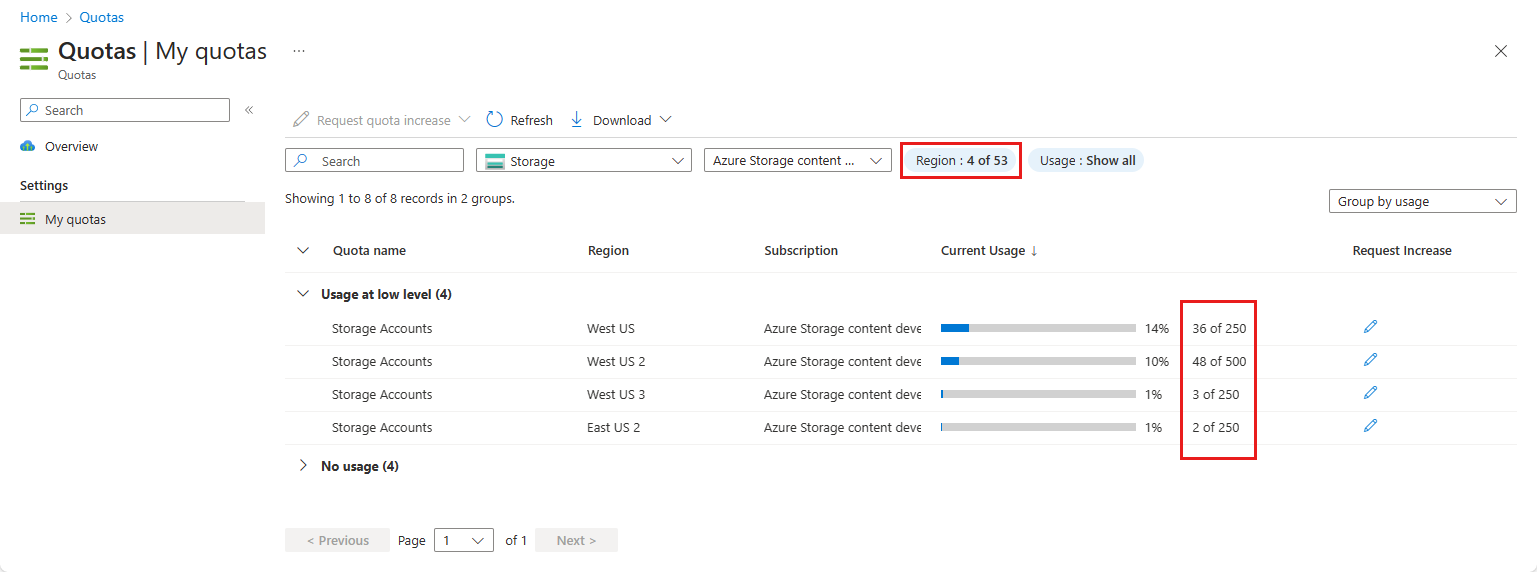Zvýšení kvót účtu služby Azure Storage
Tento článek ukazuje, jak požádat o navýšení kvót účtu úložiště z webu Azure Portal nebo z mých kvót, centralizovaného umístění, kde můžete zobrazit využití kvóty a požádat o navýšení kvóty.
Pokud chcete rychle požádat o zvýšení, na domovské stránce webu Azure Portal vyberte Kvóty .
![]()
Pokud na webu Azure Portal nevidíte kvóty , zadejte kvóty do vyhledávacího pole a vyberte Kvóty. Při příští návštěvě se na domovské stránce zobrazí ikona Kvóty .
K zobrazení využití a omezení účtu úložiště můžete použít také následující nástroje nebo rozhraní API:
Pro vaše předplatné můžete požádat o navýšení z 250 na až 500 účtů úložiště na 500. Toto zvýšení kvóty platí pro účty úložiště se standardními koncovými body.
Zobrazení aktuálních kvót pro oblast
Pokud chcete zobrazit aktuální kvóty účtu úložiště pro předplatné v dané oblasti, postupujte takto:
Na webu Azure Portal vyberte Kvóty a pak vyberte Úložiště.
Vyberte vaše předplatné z rozevíracího seznamu.
Pomocí filtru Oblast určete oblasti, které vás zajímají. Pak uvidíte kvóty účtu úložiště pro každou z těchto oblastí.
Vyžádání navýšení kvóty účtu úložiště
Pokud chcete požádat o navýšení kvóty účtu úložiště z domovské stránky Azure, postupujte podle těchto kroků. Pokud chcete požádat o navýšení kvóty, musíte mít účet Azure s rolí Přispěvatel (nebo jinou roli, která zahrnuje přístup přispěvatele).
Na webu Azure Portal vyberte Kvóty a pak vyberte Úložiště.
Vyberte předplatné, pro které chcete zvýšit kvótu účtu úložiště.
Vyhledejte oblast, ve které chcete zvýšit kvótu účtu úložiště, a pak ve sloupci Úprava požadavku vyberte ikonu tužky.
V podokně Nová žádost o kvótu zadejte číslo až 500.
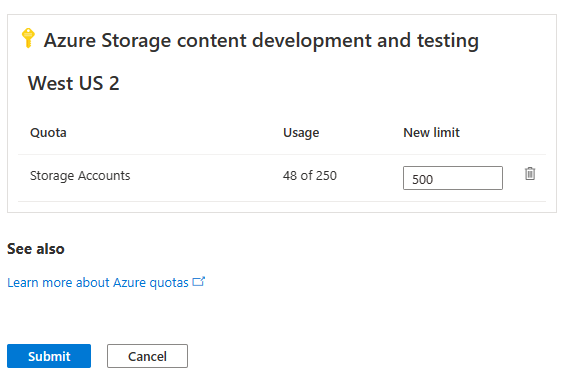
Vyberte položku Odeslat. Zpracování žádosti může trvat několik minut.